Win7纯净版系统不小心关闭了任务栏缩略图怎么办【图】
更新日期:2024-03-20 23:08:31
来源:网友投稿
手机扫码继续观看

win7系统与之前的windows操作系统相比做了非常大的改进,比如任务栏缩略图就非常地实用,可帮助用户快速地查看窗口中的内容而无需逐一打开。但用户在操作win7纯净版系统的过程中,由于不小心误操作将任务栏中的缩略图关闭了时,怎么办呢?下面小编给大家图文详解win7纯净版系统任务栏缩略图的恢复方法!
恢复步骤:
1、按“WIN+R”打开运行窗口,输入“gpedit.msc”命令后按回车,打开win7系统本地组策略编辑器;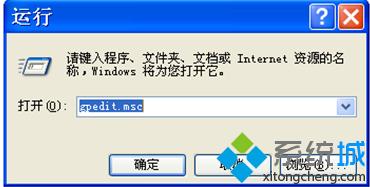
2、在打开的组策略编辑器中依次展开“用户配置”-“管理模板”-“开始菜单和任务栏”;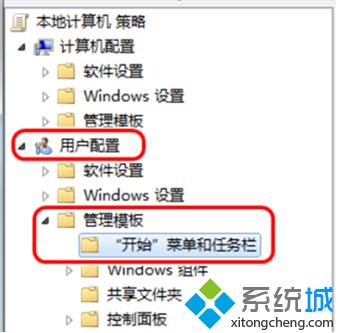
3、在右边细节窗口,下拉滚动条,找到并双击“关闭任务栏缩略图”项;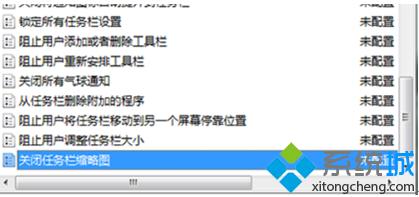
4、在弹出的窗口中,将“已启用”改为“未配置”或“已禁用”,按“确定”退出即可。
通过以上操作后再返回桌面,打开一些窗口,就可以在任务栏中看到它们的缩略图了。win7纯净版系统不小心关闭了任务栏缩略图的解决方法就跟大家分享到这里,更多精彩内容欢迎继续关注系统!
该文章是否有帮助到您?
常见问题
- monterey12.1正式版无法检测更新详情0次
- zui13更新计划详细介绍0次
- 优麒麟u盘安装详细教程0次
- 优麒麟和银河麒麟区别详细介绍0次
- monterey屏幕镜像使用教程0次
- monterey关闭sip教程0次
- 优麒麟操作系统详细评测0次
- monterey支持多设备互动吗详情0次
- 优麒麟中文设置教程0次
- monterey和bigsur区别详细介绍0次
系统下载排行
周
月
其他人正在下载
更多
安卓下载
更多
手机上观看
![]() 扫码手机上观看
扫码手机上观看
下一个:
U盘重装视频










